Handleiding
Je bekijkt pagina 9 van 116
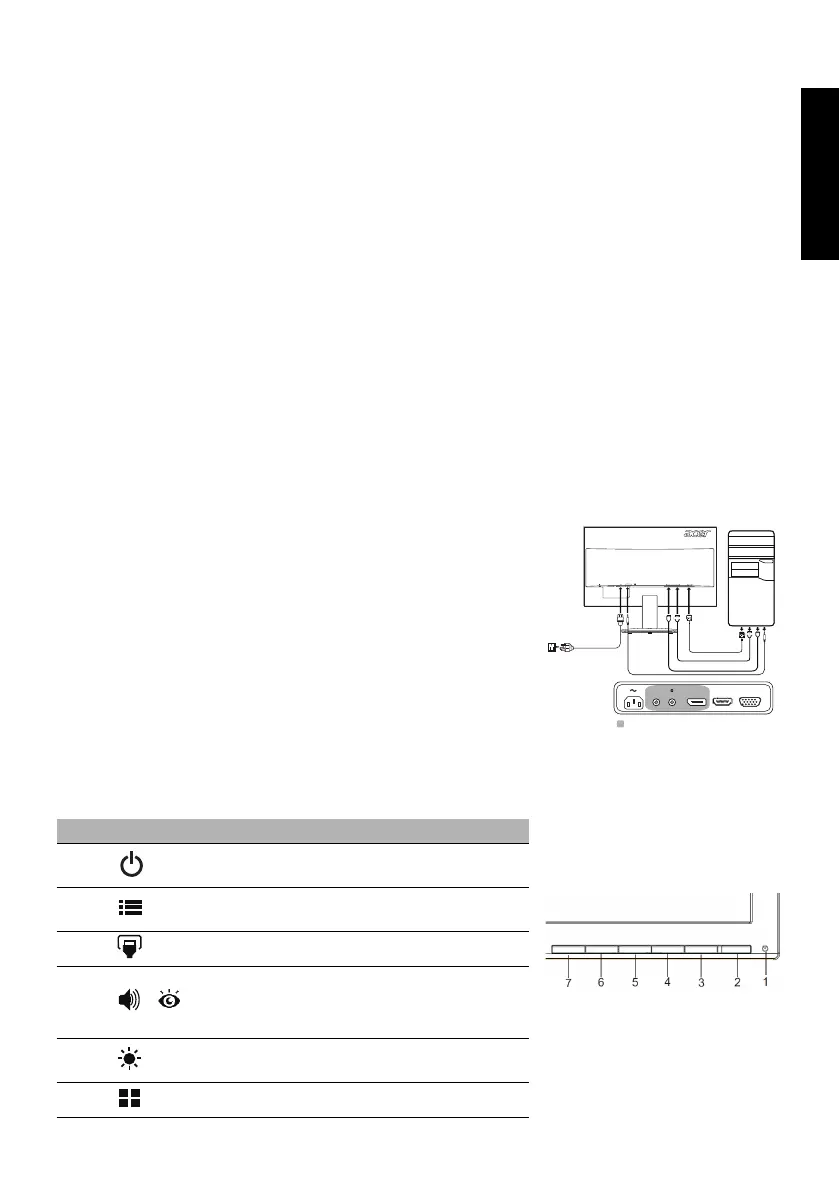
Deutsch
Acer-LCD-Monitor – Kurzanleitung
Wichtige Sicherheitshinweise
Bitte lesen Sie die folgenden Hinweise sorgfältig durch.
1. Reinigen des LCD-Bildschirms: Stellen Sie sicher, dass der Monitor mit der in Ihrer Region verfügbaren Netzspannung
betrieben werden kann.
• Schalten Sie den LCD-Monitor aus und ziehen Sie das Netzkabel ab.
• Sprühen Sie ein lösungsmittelfreies Reinigungsmittel auf ein Tuch und reinigen Sie den Bildschirm vorsichtig.
• NIEMALS FLÜSSIGKEITEN DIREKT AUF DEN MONITOR ODER DAS GEHÄUSE SPRÜHEN ODER AUSSCHÜTTEN.
• BITTE KEINE AUF AMMONIAK ODER ALKOHOL BASIERENDEN REINIGUNGSMITTEL AUF DEM LCD-BILDSCHIRM ODER
GEHÄUSE VERWENDEN.
• Acer haftet nicht für Schäden durch die Anwendung von Reinigungsmitteln, die auf Ammoniak oder Alkohol basieren.
2. Stellen Sie den LCD-Monitor nicht an einem Fenster auf. Wenn der Monitor Regen, Feuchtigkeit oder Sonneneinstrahlung
ausgesetzt ist, kann er schwer beschädigt werden.
3. Üben Sie keinen Druck auf den LCD-Bildschirm aus. Zu starker Druck kann zu bleibenden Schäden am Bildschirm führen.
4. Entfernen Sie die Abdeckung nicht und versuchen Sie nicht, das Gerät selbst zu warten. Nur ein autorisierter Techniker sollte
eine Wartung durchführen.
5. Bewahren Sie den LCD-Monitor in einem Raum mit einer Temperatur zwischen -20 °C und 60 °C auf. Wenn der LCD-Monitor
außerhalb dieses Temperaturbereichs aufbewahrt wird, kann dies zu dauerhaften Schäden führen.
6. Ziehen Sie sofort den Netzstecker des Monitors und rufen Sie einen autorisierten Techniker, wenn eine der folgenden Situationen
eintritt:
• Das Monitor-zu-PC-Signalkabel ist durchgescheuert oder beschädigt.
• Es wurde Flüssigkeit auf dem LCD-Monitor verschüttet oder der Monitor war Regen ausgesetzt.
• Der LCD-Monitor oder das Gehäuse ist beschädigt.
Anbringen des Monitors am Sockel
1. Nehmen Sie den Monitorsockel aus der Verpackung und legen Sie ihn auf eine stabile und ebene Arbeitsfläche.
2. Nehmen Sie den Monitor aus der Verpackung.
3. Bringen Sie den Träger des Standfußes des Monitors am Sockel an.
• Stellen Sie sicher, dass der Sockel sicher am Träger des Standfußes befestigt ist. (bei ausgewählten Modellen)
• Befestigen Sie den Sockel am Träger des Standfußes, indem Sie die Schraube mithilfe eines Werkzeugs oder einer passenden
Münze drehen. (bei ausgewählten Modellen)
Anschließen des Monitors an einen Computer
1. Schalten Sie den Monitor aus und ziehen Sie das Netzkabel des Computers
ab.
2. 2-1 Schließen Sie das Videokabel an.
a. Stellen Sie sicher, dass sowohl der Monitor als auch der Computer
ausgeschaltet sind.
b. Schließen Sie das VGA-Videokabel an den Computer an.
2-2 Schließen Sie das HDMI-Kabel an (nur Modelle mit HDMI-Eingang).
a. Stellen Sie sicher, dass sowohl der Monitor als auch der Computer
ausgeschaltet sind.
b. Schließen Sie das HDMI-Kabel an den Computer an.
2-3 Schließen Sie das DP-Kabel an (nur Modelle mit DP-Eingang).
(optional)
a. Stellen Sie sicher, dass sowohl der Monitor als auch der Computer
ausgeschaltet sind.
b. Schließen Sie das DP-Kabel an den Computer an.
3. Schließen Sie das Audiokabel an. (optional)
4. Schließen Sie das Netzkabel des Monitors an den Stromanschluss auf der Rückseite des Monitors an.
5. Stecken Sie die Netzkabel von Computer und Monitor in eine in der Nähe gelegene Steckdose.
Externe Bedienelemente
Nummer Symbol Funktion Beschreibung
1, 2
Ein-/Aus-Taste/
Betriebsanzeige
Ein/Aus des Monitors. Blau zeigt Betrieb
an. Gelb zeigt Standby-/
Energiesparmodus an.
3 OSD-Funktionen
Drücken, um das OSD-Menü anzuzeigen.
Erneut drücken, um eine Auswahl im
OSD-Menü zu treffen.
4 Eingangstaste
Drücken, um zwischen den
Eingangsquellen zu wechseln.
5
/
Lautstärketaste /
Blaulicht
Drücken, um die Skala zur
Lautstärkeauswahl zu aktivieren.
(Ausgewählte Modelle)
Drücken, um das Blaulicht Menü zu
aktivieren. (Ausgewählte Modelle)
6 Helligkeit
Drücken Sie auf die Taste, um die
Steuerung für Helligkeit zu öffnen und
auf Ihre gewünschte Stufe einzustellen.
7 Modus
Drücken, um das Modus Menü zu
aktivieren.
AUDIO IN DP
VGA IN
HDMI
DP
HDMI
D-Sub
AUDIO IN VGA IN
HDMI
DP
optional
Bekijk gratis de handleiding van Acer K222HQLE, stel vragen en lees de antwoorden op veelvoorkomende problemen, of gebruik onze assistent om sneller informatie in de handleiding te vinden of uitleg te krijgen over specifieke functies.
Productinformatie
| Merk | Acer |
| Model | K222HQLE |
| Categorie | Monitor |
| Taal | Nederlands |
| Grootte | 12322 MB |







